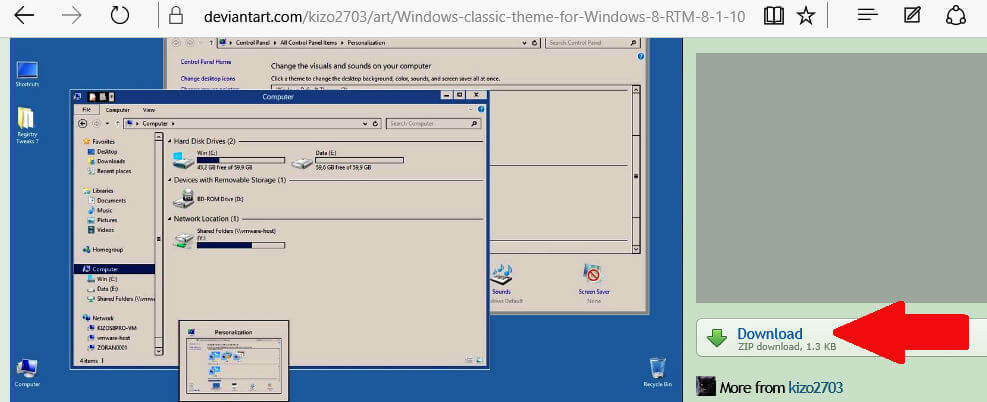- Ψάχνετε έναν τρόπο αντιμετώπισης του μηνύματος σφάλματος που δηλώνει ότι Τα Windows δεν μπορούν να βρουν ένα από τα αρχεία σε αυτό το θέμα.
- Μπορείτε να διαγράψετε το θέμα απλώς για να το επανεγκαταστήσετε αμέσως ή να απενεργοποιήσετε τη ρύθμιση Theme Sync.
- Η αναζήτηση του αρχείου κινδυνεύει να μετατραπεί σε χάσιμο χρόνου. Ωστόσο, αυτή δεν είναι επιλογή κατά τη χρήση του Εργαλείο Copernic Desktop Search.
- Για παρόμοια μαθήματα, μην διστάσετε να προσθέσετε γρήγορα σελιδοδείκτη σε αυτό Κέντρο αντιμετώπισης προβλημάτων των Windows 10.

Βρείτε εύκολα αρχεία στον υπολογιστή σας με WinZip. Εγκαταστήστε το τώρα και λάβετε ξανά τα σημαντικά δεδομένα σας. Αυτό το εργαλείο σάς βοηθά να βρείτε όλα τα αρχεία, ακόμη και στο cloud και στο δίκτυο. Χρησιμοποιήστε το για:
- Βρείτε αρχεία στον υπολογιστή, το φορητό υπολογιστή και άλλες συσκευές σας
- Εντοπίστε τα σε πολλά μέρη: τοπικό, δίκτυο ή αποθήκευση cloud
- Επιστρέψτε σχεδόν όλα όσα χάσατε με μια στιγμή
βρείτε όλα τα αρχεία,
ακόμη και σε σύννεφο και δίκτυο
Ορισμένοι χρήστες δήλωσαν ότι το Save a Theme μήνυμα λάθους εμφανίζεται στους επιτραπέζιους υπολογιστές των Windows.
Το πλήρες μήνυμα σφάλματος αναφέρει: Τα Windows δεν μπορούν να βρουν ένα από τα αρχεία σε αυτό θέμα. Θέλετε ακόμα να αποθηκεύσετε το θέμα;
Αυτό το μήνυμα σφάλματος εμφανίζεται τυχαία και οφείλεται σε αρχεία θεμάτων και στοιχεία που λείπουν. Αυτές είναι μερικές αναλύσεις για το σφάλμα Αποθήκευση θέματος.
Τι μπορώ να κάνω εάν τα Windows δεν μπορούν να βρουν ένα από τα αρχεία θεμάτων;
- Δοκιμάστε το Copernic Desktop Search
- Αλλάξτε το θέμα
- Διαγράψτε το θέμα και εγκαταστήστε το ξανά
- Αλλαγή της ρύθμισης φόντου θέματος σε εικόνα
- Απενεργοποιήστε τη ρύθμιση "Συγχρονισμός θέματος"
1. Δοκιμάστε το Copernic Desktop Search
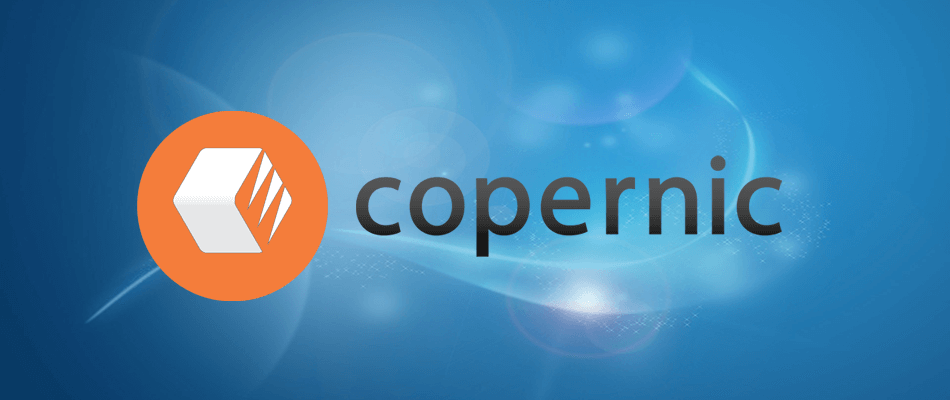
Εργαλείο αναζήτησης αρχείων Copernic Desktop Search για Windows 10 που μπορεί να σας βοηθήσει να λύσετε το πρόβλημα που αντιμετωπίζετε σε χρόνο μηδέν.
Πρώτα απ 'όλα, είναι πιθανό να απολαύσετε την καθαρή διεπαφή προγράμματος που υποστηρίζει τόνους διαισθητικών λειτουργιών. Μιλάμε για ταυτόχρονες αναζητήσεις πολλαπλών δίσκων, αποτελέσματα που αποκαλύπτονται αμέσως και για να βελτιώσετε τις επιλογές πεδίου για αναζητήσεις σε βάθος στο σύστημά σας.
Δεν έχετε νέο υπολογιστή; Η χαμηλή χρήση πόρων υπολογιστή είναι απλώς ένα άλλο πλαίσιο που σημειώθηκε από το Copernic Desktop Search, οπότε μην διστάσετε να το δοκιμάσετε.

Copernic Desktop Search
Εάν τα Windows δεν μπορούν να βρουν ένα από τα αρχεία σε ένα θέμα, δοκιμάστε το Copernic Desktop Search και δείτε πόσο αποτελεσματικό είναι!
Επισκέψου την ιστοσελίδα
2. Αλλάξτε το θέμα

Αρχικά, δοκιμάστε να μεταβείτε σε άλλο θέμα για να δείτε εάν αυτό διορθώνει το μήνυμα σφάλματος. Για να αλλάξετε το θέμα στα Windows 10, κάντε δεξί κλικ στην επιφάνεια εργασίας και επιλέξτε το Εξατομίκευση επιλογή.
Στη συνέχεια, επιλέξτε Θέματα στα αριστερά του παραθύρου και επιλέξτε ένα εναλλακτικό θέμα από εκεί.
Εναλλακτικά, μπορείτε να κάνετε κλικ Λάβετε περισσότερα θέματα στο Microsoft Store για να κατεβάσετε ένα νέο θέμα και, στη συνέχεια, προσθέστε αυτό στην επιφάνεια εργασίας. Αυτό υπέροχη λίστα περιλαμβάνει μερικά από τα καλύτερα θέματα των Windows 10.
3. Διαγράψτε το θέμα και εγκαταστήστε το ξανά
- Κάντε δεξί κλικ στην επιφάνεια εργασίας των Windows 10 για να επιλέξετε Εξατομίκευση και ανοίξτε το παράθυρο Ρυθμίσεις.
- Κάντε κλικ Θέματα στα αριστερά του παραθύρου Ρυθμίσεις.

- Δεν μπορείτε να διαγράψετε το ενεργό (επί του παρόντος επιλεγμένο) θέμα. Επομένως, θα πρέπει πρώτα να επιλέξετε ένα εναλλακτικό θέμα. και, στη συνέχεια, κάντε δεξί κλικ στο θέμα που πρέπει να επανεγκαταστήσετε και επιλέξτε Διαγράφω.
- Αν έχετε το θέμα σας από την τοποθεσία Microsoft Store, κάντε κλικ στο Λάβετε περισσότερα θέματα στο Microsoft Store. Στη συνέχεια, αναζητήστε το θέμα σας εκεί, επιλέξτε το και κάντε κλικ στο Παίρνω.

- Κάντε κλικ Εκτόξευση για να προσθέσετε το θέμα στο μενού θέματος στο παράθυρο Ρυθμίσεις. Στη συνέχεια, μπορείτε να επιλέξετε να εφαρμόσετε το θέμα από εκεί.
- Εάν το διαγραμμένο θέμα σας προήλθε από άλλον ιστότοπο, ανοίξτε τον ιστότοπο στον οποίο τον πήρατε αρχικά για να τον κατεβάσετε ξανά.
Εάν προτιμάτε να διατηρήσετε το τρέχον θέμα σας, δοκιμάστε να το διαγράψετε και να το εγκαταστήσετε ξανά. Η λήψη του θέματος ξανά θα πρέπει να διασφαλίσει ότι δεν υπάρχουν στοιχεία που λείπουν.
Χρησιμοποιήστε την παραπάνω διαδικασία για να εγκαταστήσετε ξανά ένα θέμα στα Windows 10.
Χρειάζεστε περισσότερες λεπτομέρειες σχετικά με τον τρόπο εγκατάστασης θεμάτων τρίτων στα Windows 10; Βασιστείτε σε εμάς για αυτό
4. Αλλαγή της ρύθμισης φόντου θέματος σε εικόνα
Εάν το θέμα είναι μια παρουσίαση διαφανειών και τα περισσότερα είναι, η εναλλαγή σε ένα φόντο ενδέχεται να διορθώσει το σφάλμα Αποθήκευση θέματος.
Για να το κάνετε αυτό, κάντε δεξί κλικ στην επιφάνεια εργασίας και επιλέξτε Εξατομίκευση > Ιστορικό για να ανοίξετε τις επιλογές που εμφανίζονται απευθείας παρακάτω.
Στη συνέχεια, επιλέξτε Εικόνα στο αναπτυσσόμενο μενού Φόντο και κάντε κλικ στο Ξεφυλλίζω κουμπί για να επιλέξετε μια ταπετσαρία.

5. Απενεργοποιήστε τη ρύθμιση "Συγχρονισμός θέματος"
- Πάτα το Πληκτρολογήστε εδώ για αναζήτηση κουμπί της γραμμής εργασιών για να ανοίξετε την εφαρμογή Cortana.
- Εισαγάγετε τη λέξη-κλειδί συγχρονισμός στο πλαίσιο αναζήτησης της Cortana.

- Στη συνέχεια, μπορείτε να επιλέξετε Συγχρονισμός των ρυθμίσεών σας για να ανοίξετε το παράθυρο που φαίνεται παρακάτω.

- Εναλλαγή του Θέμα ξεκινώντας εκεί.
- Εναλλακτικά, μπορείτε να κάνετε εναλλαγή Ρυθμίσεις συγχρονισμού απενεργοποίηση για απενεργοποίηση όλου του συγχρονισμού.
- Στη συνέχεια, κάντε επανεκκίνηση των Windows 10.
Τα Windows 10 περιλαμβάνουν ένα Θέμα ρύθμιση συγχρονισμού που έχει επιλεγεί από προεπιλογή για όσους έχουν συνδεθεί με λογαριασμούς Microsoft.
Αυτή η επιλογή συγχρονίζει (ή ταιριάζει) με το θέμα της επιφάνειας εργασίας σε όλες τις συσκευές Windows 10 που ένας χρήστης μπορεί να χρησιμοποιήσει με τον ίδιο λογαριασμό Microsoft.
Οι χρήστες επιβεβαίωσαν ότι η αλλαγή του Θέμα Η επιλογή συγχρονισμού απενεργοποιεί διορθώνει το Αποθηκεύστε ένα θέμα λάθος. Μπορείτε να αλλάξετε αυτήν τη ρύθμιση όπως περιγράφεται παραπάνω.
Ορισμένοι χρήστες επιβεβαίωσαν επίσης ότι η απενεργοποίηση της επιλογής συγχρονισμού και η επανενεργοποίηση μπορούν επίσης να διορθώσουν το πρόβλημα. Ως εκ τούτου, ενδέχεται να μην χρειάζεται να διακόψετε τον συγχρονισμό.
Έτσι, μπορείτε να προσπαθήσετε να ενεργοποιήσετε ξανά το συγχρονισμό θέματος μετά την επανεκκίνηση των Windows για να διατηρηθεί ο συγχρονισμός της συσκευής.
Αυτές οι αναλύσεις πιθανότατα θα διορθώσουν το μήνυμα σφάλματος Αποθήκευση θέματος στα Windows 10. Έχετε άλλη λύση για αυτό το ζήτημα; Εάν ναι, μη διστάσετε να το μοιραστείτε παρακάτω.